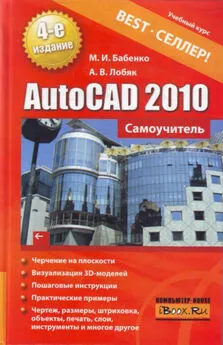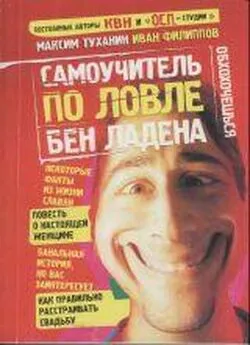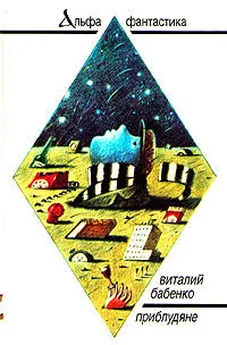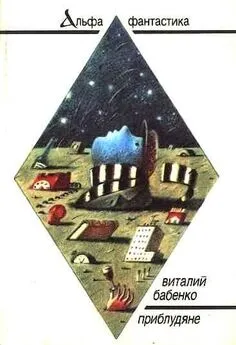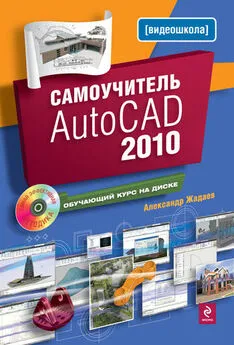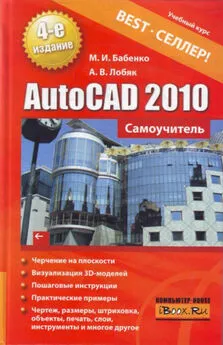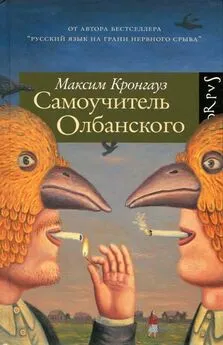Максим Бабенко - AutoCAD 2010. Самоучитель
- Название:AutoCAD 2010. Самоучитель
- Автор:
- Жанр:
- Издательство:неизвестно
- Год:2010
- Город:Москва
- ISBN:978-5-17-067968-3, 978-5-271-28942-2, 978-5-17-067965-2, 978-5-271-28939-2
- Рейтинг:
- Избранное:Добавить в избранное
-
Отзывы:
-
Ваша оценка:
Максим Бабенко - AutoCAD 2010. Самоучитель краткое содержание
AutoCAD 2010. Самоучитель - читать онлайн бесплатно ознакомительный отрывок
Интервал:
Закладка:
Для построения точек используется команда Point или кнопка  Point (Узел) в инструментальной группе Draw (Рисование) вкладки Ноте (Главная).
Point (Узел) в инструментальной группе Draw (Рисование) вкладки Ноте (Главная).
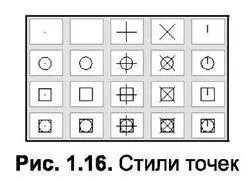
КРУГИ И ДУГИ
Как известно, к характеристикам окружности относится центр (точнее, координаты центра), а также ее диаметр или радиус. Для вычерчивания этой фигуры AutoCAD использует пять способов построения. Можно построить окружность по координатам ее центра и радиусу (или диаметру), по двум или трем точкам, а также по двум касательным и радиусу.
Для построения окружностей предназначена команда Circle. или кнопка  Circle (Окружность), расположенная в инструментальной группе Draw (Рисование) вкладки Ноте (Главная).
Circle (Окружность), расположенная в инструментальной группе Draw (Рисование) вкладки Ноте (Главная).
Что касается объекта «дуга», то он представляет собой часть окружности; и поэтому для вычерчивания дуги необходимы как характеристики окружности, так и собственные параметры дуги. К собственным характеристикам дуги относятся координаты ее начальной и конечной точки, длина хорды и центральный угол (рис. 1.17), а к характеристикам окружности можно отнести ее центр и радиус (или диаметр).
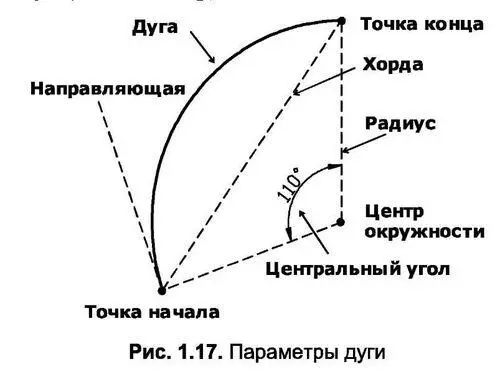
Для построения дуги используется команда Arc или кнопка  Arc (Дуга), расположенная в инструментальной группе Draw (Рисование) вкладки Ноте (Главная).
Arc (Дуга), расположенная в инструментальной группе Draw (Рисование) вкладки Ноте (Главная).
Начиная с версии AutoCAD 2000, параметры команды Arc структурированы по уровням вызова. Это означает, что последовательность ввода параметров зависит от выбранного сценария создания дуги.
Примечание. Дуга в AutoCAD является своеобразным «рекордсменом» по количеству способов построения и имеет наибольший набор уточняющих параметров.
СПЛАЙНЫ
В общем случае, сплайн — это сглаженная кривая, проходящая через заданные пользователем точки. Бывают замкнутые и разомкнутые сплайны. Замкнутые сплайны, в отличие от разомкнутых, имеют общую точку начала и конца. Точки концов сплайна имеют направляющие – вспомогательные линии, исходящие из этих точек и проведенные касательно к кривой (рис. 1.18). Положение направляющих определяет кривизну сплайна в его начале и конце.
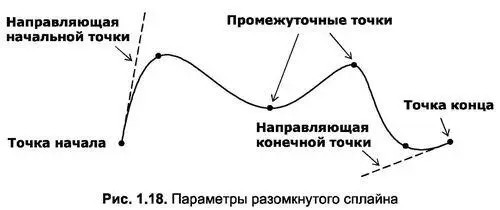
Для построения сплайна используется команда Spline или кнопка  Spline (Сплайн), расположенная в инструментальной группе Draw (Рисование) вкладки Ноте (Главная). При обработке этой команды AutoCAD сначала запрашивает координаты всех точек и только потом положение касательной – сначала в исходной точке, а затем в конечной.
Spline (Сплайн), расположенная в инструментальной группе Draw (Рисование) вкладки Ноте (Главная). При обработке этой команды AutoCAD сначала запрашивает координаты всех точек и только потом положение касательной – сначала в исходной точке, а затем в конечной.
ЭЛЛИПСЫ И ЭЛЛИПТИЧЕСКИЕ ДУГИ
Эллипс, в отличие от окружности, не имеет диаметра и строится при помощи двух взаимно перпендикулярных осей, одна из которых больше другой (рис. 1.19). Если эти оси одинаковы, эллипс превращается в окружность. Таким образом, к основным геометрическим характеристикам эллипса, которые применяет AutoCAD при его построении, относятся координаты центра эллипса, а также размеры его большой и малой осей.
По умолчанию при построении эллипса AutoCAD использует три точки – точки начала и конца первой оси, а также точку, расположенную на одном из концов второй оси (точка 1, точка 2, точка 3). В этом случае центр эллипса вычисляется автоматически, путем поиска точки пересечения малой и большой осей. Можно также построить эллипс по двум точкам, первоначально задав координаты центра эллипса (центр эллипса, точка 1, точка 3). Таким способом удобно строить эллипс, зная размеры его полуосей (точка 1 – центр эллипса, точка 2 – центр эллипса) и координаты центра.
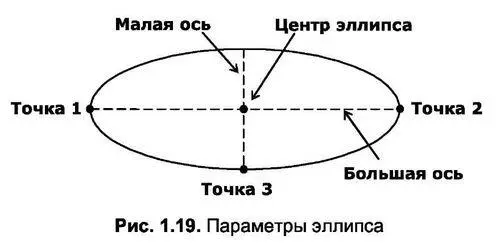
Для построения эллипса используется команда Ellipse или кнопка  Ellipse (Эллипс), расположенная в инструментальной группе Draw (Рисование) вкладки Ноте (Главная). При обработке этой команды имеется возможность использовать один из двух уточняющих параметров, первый из которых предназначен для построения эллиптической дуги, а второй – для определения порядка построения эллипса.
Ellipse (Эллипс), расположенная в инструментальной группе Draw (Рисование) вкладки Ноте (Главная). При обработке этой команды имеется возможность использовать один из двух уточняющих параметров, первый из которых предназначен для построения эллиптической дуги, а второй – для определения порядка построения эллипса.
Эллиптическая дуга представляет собой часть эллипса, образованную отсечением его сектора двумя линиями, исходящими из центра эллипса. Угол между этими линиями называется центральным углом эллиптической дуги (рис. 1.20). Так как эллиптическая дуга является фигурой, производной от эллипса, при ее построении сначала необходимо начертить эллипс и только после этого указать характеристики дуги. Этими характеристиками, как видно на рис. 1.20, являются точки начала и конца дуги, а также ее центральный угол.
Для построения эллиптической дуги воспользуйтесь командой
Ellipseс параметром Arcлибо кнопками  Ellipse (Эллипс) и
Ellipse (Эллипс) и  Ellipse Arc (Эллиптическая дуга), расположенными в инструментальной группе Draw (Рисование) вкладки Ноте (Главная). Действия этих кнопок отличаются только тем, что в первом случае AutoCAD предложит на выбор построение эллипса или дуги (необходимо будет выбрать один из уточняющих параметров), а во втором – только эллиптической дуги.
Ellipse Arc (Эллиптическая дуга), расположенными в инструментальной группе Draw (Рисование) вкладки Ноте (Главная). Действия этих кнопок отличаются только тем, что в первом случае AutoCAD предложит на выбор построение эллипса или дуги (необходимо будет выбрать один из уточняющих параметров), а во втором – только эллиптической дуги.
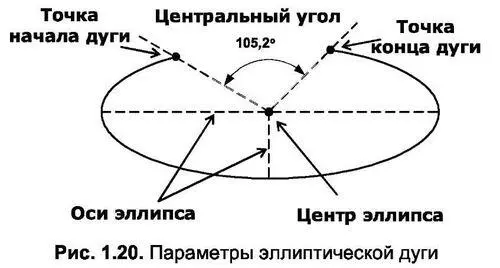
ТОР
Тор имеет три характеристики: внутренний и внешний диаметры вычитаемых окружностей, а также координаты центра окружностей.
Для построения тора предназначена команда Donut или кнопка  Donut (Тор), расположенная в инструментальной группе Draw (Рисование) вкладки Ноте (Главная). Команда построения тора отрабатывается таким образом, что сначала на запрос в командной строке необходимо ввести внутренний диаметр, а затем внешний. После этого тор «подвешивается» за курсор (рис. 1.21а), и вам остается только применить его как шаблон, введя координаты центра тора с клавиатуры либо указав их щелчком левой кнопки мыши в требуемой точке. Теперь вычерчивать созданный тор можно многократно – до тех пор, пока на запрос очередных координат центра не будет нажата клавиша Esc для прерывания работы команды. На рис. 1.21 показан вид перекрестия с шаблоном (а) и уже вычерченного с его использованием кольца (б).
Donut (Тор), расположенная в инструментальной группе Draw (Рисование) вкладки Ноте (Главная). Команда построения тора отрабатывается таким образом, что сначала на запрос в командной строке необходимо ввести внутренний диаметр, а затем внешний. После этого тор «подвешивается» за курсор (рис. 1.21а), и вам остается только применить его как шаблон, введя координаты центра тора с клавиатуры либо указав их щелчком левой кнопки мыши в требуемой точке. Теперь вычерчивать созданный тор можно многократно – до тех пор, пока на запрос очередных координат центра не будет нажата клавиша Esc для прерывания работы команды. На рис. 1.21 показан вид перекрестия с шаблоном (а) и уже вычерченного с его использованием кольца (б).
Интервал:
Закладка: